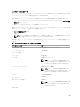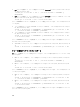Users Guide
メモ: サーバーおよび iDRAC の設定は、シャーシの設定と一緒に保存または復元されません。
現在のシャーシの設定を保存するには、次のタスクを実行します。
1. シャーシ設定プロファイル のページに移動します。保存およびバックアップ → 現在の設定の保存 のセ
クションで、プロファイル名 フィールドにプロファイルの名前を入力します。
メモ: 現在のシャーシ構成を保存する際は、標準 ASCII 拡張文字セットがサポートされています。
ただし 、次の特殊文字は使用できません。
“、.、*、>、<、\、/、:、および | はサポートされません。
2. プロファイルタイプ オプションで、次のプロファイルタイプのいずれかを選択します。
• 置換 — このプロファイルタイプは、ユーザーパスワードおよびサービスタグなど書き込み専用の属
性以外の CMC 全体構成の属性で構成されています。このプロファイルタイプは、IP アドレスなどの
個人情報を含む完全なシャーシ設定を復元するバックアップファイルとして使用されます。
• クローン — このプロファイルタイプには、すべての 置換 タイプのプロファイル属性が含まれます。
MAC アドレスおよび IP アドレスなどの ID 属性は、安全を期すためにコメントアウトされています。
このプロファイルタイプは新しいシャーシのクローン作成に使用されます。
3. プロファイルの場所 ドロップダウンメニューから次のいずれかの場所を選択して、プロファイルを保存
します。
• ローカル — ローカル管理ステーションにプロファイルを保存します。
• ネットワーク共有 — 共有されている場所にプロファイルを保存します。
4. 保存 をクリックして、選択した場所にプロファイルを保存します。
操作が完了すると、Operation Successful のメッセージが表示されます。
メモ: XML ファイルに保存されている設定を表示するには、保存プロファイル セクションで、保存
されているファイルを選択して、プロファイルの表示 列で 表示 をクリックます。
シャーシ設定プロファイルの復元
バックアップファイル(.xml または .bak)をローカルの管理ステーションまたはシャーシの設定が保存され
ているネットワーク共有にインポートすることでシャーシの設定を復元することができます。設定には、
CMC ウェブインタフェース、RACADM コマンド、または設定で利用可能なすべてのプロパティが含まれま
す。
シャーシを復元するには、次のタスクを実行します。
1. シャーシ設定プロファイル ページに移動します。設定の復元 → シャーシ設定の復元 のセクションで、
参照 をクリックして、保存されたシャーシ設定をインポートするためのバックアップファイルを選択し
ます。
2. 設定の復元 をクリックして、暗号化されたバックアップファイル(.bak)または .xml の保存されたプロ
ファイルのファイルを CMC にアップロードします。
復元操作が正常に完了すると、CMC ウェブインタフェースはログインページに戻ります。
保存シャーシ設定プロファイルの表示
ネットワーク共有に保存されたシャーシ設定プロファイルを表示するには、シャーシ設定プロファイル ペー
ジに移動します。シャーシ設定プロファイル → 保存プロファイル のセクションで、プロファイルを選択し
て、 プロファイルの表示 の列で プロファイルの表示 をクリックします。設定の表示 ページが表示されま
す。表示される設定の詳細については、『CMC
オンラインヘルプ
』を参照してください。
104